ТОП-15 лучших микрофонов с чистым звуком — ?Рейтинг 2021-2022 года для компьютера
Для общения по скайпу, в многопользовательских играх, озвучке видео необходим микрофон. Выбор его качества зависит от цели использования. В данной статье мы рассмотрим лучшие модели микрофонов для компьютера на 2021-2022 год, разделив их на рейтинги. Также изучим основные моменты при выборе оборудования и обозначим производителей микрофонов, которым можно доверять.
| Место | Наименование | Цена | Рейтинг |
|---|---|---|---|
| Лучшие микрофоны для пк по цене/качеству на 2021-2022 год | |||
| 1 | Fifine K669 | Узнать цену | 9.9 / 10 |
| 2 | Fifine T669 | Узнать цену | 9.8 / 10 |
| 3 | BOYA двойной BY-M1DM | Узнать цену | 9.7 / 10 |
| Лучшие настольные микрофоны для пк | |||
| 1 | Razer Seiren Mini | Узнать цену | 9.9 / 10 |
| 2 | Maono AU-PM401 | Узнать цену | 9.8 / 10 |
| 3 | Trust GXT 215 Zabi | Узнать цену | 9.6 / 10 |
| Лучшие петличные микрофоны для пк | |||
| 1 | Fifine K053 | Узнать цену | 9.8 / 10 |
| 2 | BOYA BY-M1 | Узнать цену | 9.7 / 10 |
| 3 | Samson Go Mic | Узнать цену | 9.6 / 10 |
| Лучшие микрофоны для пк с кнопкой отключения | |||
| 1 | AVerMedia Technologies AM310 | Узнать цену | 9.8 / 10 |
| 2 | Fifine K683A | Узнать цену | 9.7 / 10 |
| 3 | Razer Seiren X | Узнать цену | 9.6 / 10 |
| Лучшие недорогие микрофоны для пк | |||
| 1 | HAMA P35 Allround (00139905) | Узнать цену | 9.9 / 10 |
| 2 | Dialog M-106B | Узнать цену | 9.8 / 10 |
| 3 | Ritmix RDM-115 | Узнать цену | 9.7 / 10 |
Подключение и настройка внешнего микрофона в Windows
ШАГ 1
Для начала рекомендую достать сам микрофон и внимательно осмотреть его штекер: сколько на нем контактов?! См. фото ниже.

У классического микрофона на штекере присутствует 3 контакта (если у вас 4 — то это устройство предназначено для подключения к гарнитурному разъему. Такие разъемы ставят на многие современные ноутбуки/телефоны).
Обратите внимание на фото ниже: значки классических аудио-разъемов и гарнитурных — существенно отличаются! Если у вас на устройстве гарнитурный разъем, а микрофон классический — то см. вариант 2 ниже.
В помощь!
Один вход для наушников и микрофона в ноутбуке — как их подключить
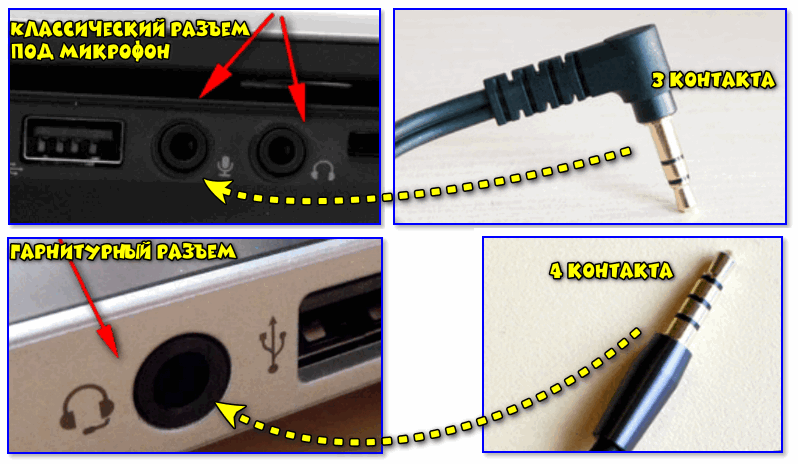
Гарнитурный и классические разъемы под микрофон!
На ПК, обычно, всегда присутствует (по крайней мере на задней стенке системного блока) самый обычный разъем под микрофон (помечается розовым цветом). Именно к нему и нужно подключить микрофон (со штекером с 3-мя контактами) !

Куда подключить микрофон
ШАГ 2
Перепроверьте, установлены ли у вас драйвера на аудио-карту, мат. плату и пр. устройства, нормально ли работают эти устройства (для начала хотя бы просто обратите внимание: присутствует ли звук в колонках/наушниках?).
А вообще, в идеале зайти в диспетчер устройств и просмотреть список устройств во вкладках «Аудиовходы. «, «Звуковые, игровые и видеоустройства», «Видеоадаптеры», «Другие устройства» и пр. Не должно быть устройств с желтыми восклицательными знаками!
В помощь!
1) Как установить драйвер на звук . Поиск аудио-драйверов (на примере Realtek).
2) Авто-обновление драйверов с помощью спец. утилит.

Драйвер на видеокарту установлен (слева), драйвера нет (справа)
ШАГ 3
Микрофон подключен, драйвера установлены — идем дальше.
Теперь нужно открыть настройки звука в Windows — для этого понадобится диспетчер задач (сочетание клавиш: Ctrl+Alt+Del). В нём требуется нажать по меню «Файл/новая задача» и использовать команду mmsys.cpl . См. пример ниже.

mmsys.cpl — настройки звука
Далее у вас должно открыться окно «Звук» . В нём нужно перейти во вкладку «Запись» : здесь будут представлены все реальные и виртуальные микрофоны, подключенные к системе.
Обычно, внешний микрофон помечается примерно как «Микрофон / Realtek (R) Audio» — нам потребуется открыть его свойства (если у вас много устройств в этой вкладке, и вы не знаете какой из микрофонов вы только что подключили — начните с первого и перепроверьте их все аналогично нижесказанному. ) .

Далее откройте вкладку «Прослушать» , поставьте галочку «Прослушать с данного устройства» и нажмите кнопку «Применить» — теперь попробуйте что-нибудь сказать в микрофон. В идеале, вы из колонок/наушников должны начать слышать себя, всё, что говорите в микрофон.

Прослушать с данного устройства
Если этого не произошло (т.е. вы ничего не слышите в колонках):
- либо не установлен драйвер на аудио-карту;
- либо были открыты свойства не для этого микрофона;
- либо микрофон выключен или не исправен (например, у них часто перегибаются провода возле штекера).
Кстати, в свойствах микрофона во вкладке «Уровни» — можно отрегулировать его уровень громкости и усиление (если это требуется). Обычно, при выставлении высокого уровня громкости — микрофон может начать шипеть (что ни есть хорошо). В общем, настраивается это на практике под конкретную модельку устройства.

ШАГ 4
Если у вас Windows 10 (остальные этот шаг могут пропустить) необходимо дать разрешение программам на использование микрофона (без этого ОС будет блокировать его!).
Делается это в параметрах ОС: сначала нужно нажать Win+i, перейти в раздел «Конфиденциальность/разрешения приложений/микрофон» и переключить ползунок в режим «Вкл.» . См. скрин ниже.

Разрешаем доступ к микрофону
После, включить микрофон напротив тех приложений, которым вы доверяете и которыми будете пользоваться: Skype, Microsoft Edge, Запись голоса и т.д.

Включена запись голоса
ШАГ 5
Ну и последнее: запускаете одно из тех приложений, в котором хотели использовать микрофон (для начала рекомендую «Запись голоса» ).

Включаете звукозапись и что-нибудь говорите в микрофон. Затем проверьте как записалась ваша речь, нет ли помех и шипения.
В общем-то, если вы шли шаг за шагом и у вас ни на каком этапе не возникло ошибок — всё должно работать корректно!

Работа с программой запись голоса
Характеристика основных свойств микрофонов
Технология обработки звуковых волн
Исходя из данного критерия микрофоны делятся на конденсаторные и динамические. Как вы, наверное, уже догадались, оба вида имеют своё применение.
Конденсаторные микрофоны
Улавливают звук за счёт тонкой мембраны, выполненной из токопроводящего материала. Она располагается параллельно неподвижной металлической пластины (называемой постоянным электродом), совместно с которой образует обкладку конденсатора.
В результате колебаний мембраны изменяется емкость конденсатора, что сопровождается образованием электрических импульсов. Затем они передаются к регистратору.
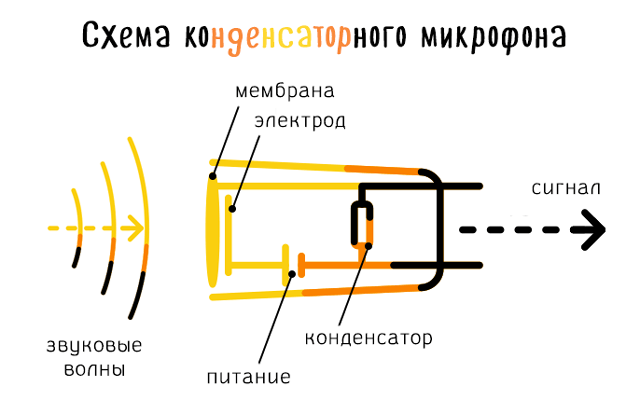
Важно отметить, что конденсаторные микрофоны должны быть подключены к источнику электроэнергии (например, фантомного питания для передачи энергии с предусилителя или микшерного пульта с помощью кабеля микрофона).
Динамические микрофоны
Являются простыми и очень прочными конструкциями. В основе такого микрофона находится тонкая мембрана, к которой прикреплена катушка. Оба эти элементы находятся в рамках создаваемого магнитного поля.
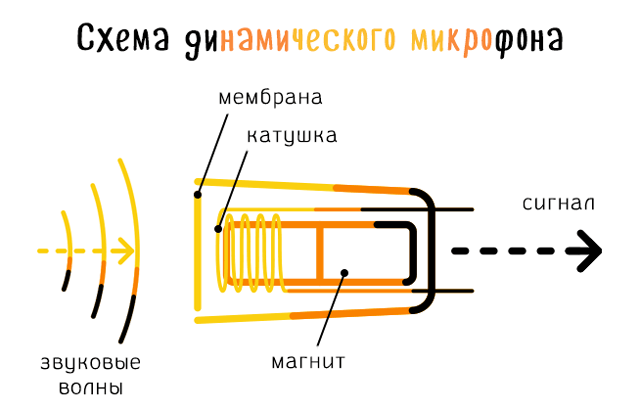
Акустические волны вызывают колебания мембраны, результатом чего является появление напряжения на катушке. Возникающее, таким образом, импульсы принимает регистратор. В отличие от конденсаторных микрофонов динамические чаще всего имеют в батареи.
Допустим, мы поняли, как работают динамические и конденсаторные микрофоны. Но, как это влияет на использование таких аксессуаров и свойства записываемого звука?
Самая большая разница между динамическим и конденсаторным микрофоном проявляется в чувствительности и громкости. Здесь преимущество получают первые. Тем не менее, важно упомянуть о других свойствах.
Конденсаторные микрофоны позволяют сохранить очень высокую точность записанных звуков. Они точно реагируют на модуляции голоса и изменения тембра. В добавок, они отличаются небольшим весом, благодаря чему их удобно использовать. Потенциальным недостатком можно считать тот факт, что в случае конденсаторных микрофонов слишком сильные звуковые волны могут сильно влиять на качество записи.
Из-за высокой чувствительности, конденсаторные микрофоны также часто регистрируют звуки окружающей среды. Поэтому ими, в основном, пользуются в студиях звукозаписи, где можно устранить нежелательные звуки окружающей среды.
Динамические микрофоны обладают более низкой чувствительностью и громкостью. Однако, они отлично справляются с высоким акустическим давлением, кроме того, они прочные и устойчивые к повреждениям и неблагоприятным погодным условиям. Это делает их идеальными для выступлений на сцене и во время записи вокала. Подойдут также для домашнего использования.
Помните, что для того, чтобы подключить их к компьютеру и наслаждаться действительно хорошим качеством звука, нужен не только адаптер (XLR → jack 3,5 мм), но и предусилитель. В некоторых ситуациях, чтобы услышать свой голос во время записи, потребуются также дополнительные драйверы.
Размер мембраны микрофона
Ещё одна особенность микрофонов, на которую стоит обратить внимание, – это размер мембраны. В настоящее время конденсаторные и динамические микрофоны делятся в этом отношении на мелкомембранные, среднемембранные и крупномембранные.
Чем характеризуется каждая из этих групп?
Мелкомембранные микрофоны с большой точностью и верностью регистрируют высокие звуки. Эта особенность связана с высокой чувствительностью к малейшим колебаниям воздуха.
Крупномембранные микрофоны характеризуются очень высокой чувствительностью, что связано с большой площадью поверхности мембраны. Регистрируемый с их помощью звук немного изменяется – становится теплее, глубже. С другой стороны, они более склонны к образованию эхо.
Среднемембранные микрофоны сочетают в себе, в той или иной степени, характеристики двух представленных ранее видов.
Чувствительность и частотная характеристика микрофона
Чувствительность микрофона обычно измеряется в мв/Па (миливольт на паскаль). Многие люди считают, что чем больше значение, тем лучше микрофон. Однако, это не так! Если вы не располагаете соответствующим образом адаптированным помещением, слишком высокая чувствительность может нарушить все ваши планы: на готовом материале будут слышны нежелательные звуки, например, пылесос соседа или сигнал автомобиля за окном.
Большое значение имеет также частотная характеристика . Под этим термином понимается чувствительность микрофона к звукам различных частот. Что это означает на практике?
Основное различие включает в себя две частотные характеристики – плоскую и локальную. График первой иллюстрирует простая линия. Такой микрофон воспроизводит звук без каких-либо усилений и коррекций в частотах. Линия с локальным максимумом указывает, что этот микрофон будет повышать или понижать звуки из соответствующей частоты. Такое решение используется, например, для усиления нижней части вокала или инструментов.
Направленность микрофона
Может быть, Вам случалось когда-нибудь смотреть репортаж, во время которого журналист, хотя говорил в микрофон, был почти не слышен, его заглушали окружающие звуки. Такая ситуация могла быть результатом применения всестроннего микрофона, который улавливает звуки со всех сторон.
Среди доступных на рынке микрофонов можно выделить: однонаправленные, двунаправленные и всенаправленные. Посмотрим, чем характеризуется каждый из этих типов.
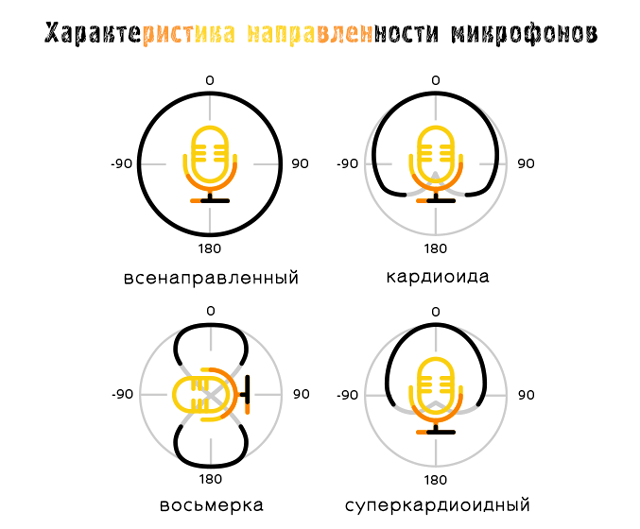
Однонаправленный микрофон (например, кардиоидный, суперкардиоидный) – улавливает звуковые волны с одного направления. Отлично зарекомендовал себя во время концертов и спектаклей.
Двунаправленный микрофон (например, восьмеричный) – собирает звуки с двух противоположных направлений (часто с передней и задней части микрофона, звуки со стороны будут приглушены). Как правило, используется в реализации программ на телевидении, например, во время интервью.
Всенаправленный микрофон – записывает звуки со всех сторон. Характеризуется наиболее естественным звучанием. Тем не менее, рекомендуется использовать только в приспособленных помещениях, которые защищают от нежелательных звуков.
Тип разъема микрофона
В компьютерных микрофонах в используются 3 типа разъемов:
- «мини-джек» (3,5 мм): расположен на звуковой карте.
- USB: им оснащены микрофоны с собственными звуковыми системами. Вы также можете подключать их к другим устройствам.
- XLR-3: в основном используется в профессиональных микрофонах. Для подключения такого микрофона Вам потребуется звуковая карта, которая оснащена портом XLR-3 или соответствующий переходник, например, кабель XLR → jack 3,5 мм , который будет лучшим решением, если вы заботитесь о высоком качестве звука.
Крепление
Способ крепления микрофона зависит от его предназначения. Петличные микрофоны являются самыми примитивными и крепятся к одежде при помощи прищепки. Микрофоны для игр и стримов ставят на стол на ножки, их можно закрепить и на кронштейне. Вокальные модели принято держать в руках, но все они могут устанавливаться в стандартную стойку, никаких других креплений здесь не предусмотрено.


Лучшие настольные микрофоны
Audio-Technica AT2020USB+

Для акустической записи голоса с использованием ПК рекомендуем присмотреться к студийной модели Audio-technica AT2020USB+. Микрофон оборудован диафрагмой малого веса, что способствует расширению частотного диапазона и хорошей динамике. Выдает разборчивую, артикуляционную речь. Можно проводить запись вне дома, на открытой местности или в радиовещании. Кардиоидный конденсатор имеет цифровой USB-разъем. Можно совмещать с МАС и Windows. Во время работы изолирует главный сигнал и отсекает на сколько можно сторонние помехи. К положительным характеристикам относятся:
- Стильный дизайн;
- Крутое звучание без поп-фильтров;
- Отсутствие шумов;
- Облегченная диафрагма;
- Кардиоида особой направленности.
Из негативного можно выделить явное снимание высоких частот. Акустический объем уступает некоторым моделям в ценовом ряде.
Во время записи петь нужно прямо в микрофон, держа его не дальше 1-2 см от губ!
Blue Yeti nano

Yeti является электретным микрофоном. Тройной капсюль пишет в 4-х режимах: стерео, кардиоидном, всенаправленном или двунаправленном. Стерео применяется для записи реалистичной акустики. Можно писать треки по центру и регулировать баланс при микшировании. Кардиоидный режим использует звук только в левом или правом канале. Подходит для закадрового голоса. Всенаправленный режим захватывает звук равномерно со всех сторон. Его выставляют для записи музыкальных групп или многоголосых разговоров. Двунаправленный режим не задействует боковую акустику. Для обработки и передачи сигнала на ПК используется аналого-цифровой преобразователь. Усилитель для наушников мониторит нулевую задержку.
- Можно управлять громкостью наушников, контролировать захват речи, производить отключение с помощью клавиши mute;
- Установочные драйверы не требуются;
- Выдает исключительную акустику и имеет хорошую производительность.
Существенных недостатков не имеется.
Maono AU-900

Настольное звуковое устройство предназначено для общения и игр в интернете. Обеспечивает профессиональное звучание. Настольная установка предполагает штативную подставку. Можно задавать настройки и устанавливать нужное положение прибора. Игровой гаджет имеет кардиоидную направленность. Он не чувствует звуки, которые идут от источников, расположенных сбоку или сзади. При создании модели использовались только современные материалы, направленные на высококачественную аудиозапись. На корпусе устройства располагаются клавиши регулировки громкости, эффекта эха и включения, гнездо для наушников. Подключение по USB подходит к большинству ПК и устройствам звукозаписи. Пользователи отзываются о микрофоне по-разному. Среди минусов подчеркивают:
- Наличие шумов и шипения.
Какой микрофон лучше купить для компьютера
Не все пользователи считают покупку отдельного микрофона для компьютера необходимостью и многие предпочитают обходиться встроенными. Тем не менее, подключаемый к компьютеру микрофон является важным элементом не только для музыкантов или работающих со звукозаписью профессионалов. Он может потребоваться бизнес-пользователям, киберспортсменам, стримерам, ведущим прямые трансляции на популярных сервисах.
Перед выбором микрофона следует определиться с целями его покупки и бюджетом, поскольку качество устройства в значительной мере определяется именно ценой. После этого можно перейти непосредственно к характеристикам самого микрофона.
Важно знать, сколько ненужного фонового шума может оказаться в помещении, где будет находиться микрофон, и насколько сильно он улавливает этот посторонний шум. Для тихой обстановки подойдет конденсаторный микрофон, в противном случае следует выбрать динамический. Такое устройство будет лучше звучать в неподготовленном помещении, на конференциях либо в случае одновременной записи или выступления нескольких человек.
Также стоит обратить внимание на характеристику направленности микрофона. Она показывает способность микрофона воспринимать звук с разных сторон.
Узнать направленность устройства — хороший способ определить для чего лучше всего его использовать:
- Кардиоид или однонаправленный — звук захватывается перед микрофоном. Устройство с такой направленностью идеально подойдет для вокала, озвучивания, игр и ведения трансляций. Кроме того, этот тип практически не улавливает посторонние звуки, поэтому пригоден для использования в шумных местах.
- Двунаправленный микрофон — захватывает звук перед и за собой. Такие устройства записывают стерео, а также идеально подходят для интервью.
- Всенаправленный — улавливает звук со всех сторон. Лучший выбор для проведения конференций, одновременной записи нескольких исполнителей или звука во всем помещении.
- Суперкардиоидный — предназначен для строго направленной записи, фокусирования или изоляции звука.
- Стерео — воспринимает звук слева и справа.
Некоторые модели способны переключаться между направленностями.
Необходимо учесть тип разъема для подключения микрофона к компьютеру. Чаще всего используются соединения типа USB, TRS или XLR. Устройства для игр, записи звука к видео или проведения трансляций чаще всего имеют USB-интерфейс. Микрофоны с XLR-разъемами, как правило, отличаются более «студийным» качеством и несколько сложнее в использовании. Для их соединения с компьютером необходимо приобрести внешний цифровой преобразователь.
К другим моментам, которые стоит учесть при покупке микрофона, относятся адаптируемость и удобство в использовании. Для некоторых пользователей может быть важна мобильность устройства и возможность брать его с собой в длительные поездки. Менее важная, но все-таки заметная характеристика микрофона — это его форм-фактор и внешний вид.












